IPhone fortsätter att starta om? Lösningar och förebyggande tips för att återfå stabilitet
Miscellanea / / May 24, 2023
Det finns inget mer irriterande än att använda din iPhone bara för att få den plötsligt att starta om utan förvarning. Det stör ditt arbetsflöde, avbryter viktiga uppgifter och hämmar din användarupplevelse. Om du har funnit dig själv fråga, "Varför gör miniPhone fortsätter att starta om?” du är på rätt plats.
Den här artikeln kommer att utforska de vanliga orsakerna bakom detta problem och ge dig effektiva lösningar och förebyggande tips för att återfå stabiliteten på din iPhone. Så, luta dig tillbaka och slappna av. Låt oss ta reda på hur du felsöker och löser det förvirrande problemet med din iPhones kontinuerliga omstarter.

Sidans innehåll
- Del 1. Varför fortsätter min iPhone att starta om?
-
Del 2. Lösningar du kan göra själv
- Lösning 1: Tvinga omstart av din iPhone
- Lösning 2: Återställ din iPhone (med iTunes)
- Lösning 3: Använda en tredjepartsapp för att systemreparera iOS
- Ytterligare tips för att förhindra att iPhone fortsätter att starta om sig själv
- Slutsats
Del 1. Varför fortsätter min iPhone att starta om?
Låt oss först förstå varför din iPhone fortsätter att starta om sig själv. Det kan finnas olika orsaker bakom detta frustrerande problem. Det sträcker sig från mjukvarufel till hårdvarufel. Genom att identifiera grundorsaken blir du bättre rustad att ta itu med problemet.
Så, whur fortsätter min iPhone att starta om? Det här är de möjliga och vanliga orsakerna:
- Mjukvaruuppdateringar
En av de vanligaste anledningarna till att din iPhone fortsätter att starta om är en misslyckad programuppdatering. När din enhet försöker installera den senaste iOS-versionen kan den stöta på ett fel eller avbrott under processen. Som ett resultat kan det leda till oväntade omstarter.
- Appkompatibilitetsproblem
Vissa appar kanske inte är optimerade för din iPhones operativsystem. Då kan det orsaka konflikter som leder till frekventa omstarter. Om du nyligen har installerat en ny app eller uppdaterat en befintlig kan det utlösa omstarterna.
-
Överhettning
iPhones är designade för att skydda sig mot överhettning. Din iPhone kommer att stängas av eller starta om sig själv när det händer. Överhettning kan bero på kraftig användning eller exponering för direkt solljus. Att vara i en miljö med hög temperatur kan också göra att den startas om för att förhindra skador.
- Hårdvaruproblem
I vissa fall kan hårdvaruproblem vara boven bakom din iPhones kontinuerliga omstarter. Ett felaktigt batteri, en lös anslutning eller en skadad strömknapp kan orsaka oväntade omstarter. Fysisk skada på din enhet, till exempel en droppe eller vattenexponering, kan också leda till hårdvarurelaterade problem.
- Batteriproblem
Ett åldrande eller defekt batteri kan få din iPhone att starta om slumpmässigt. Eftersom batteriet försämras med tiden kan det kämpa för att ge konsekvent kraft, vilket leder till plötsliga avstängningar och omstarter.
- Skadlig programvara eller virus
Även om den är sällsynt kan din iPhone vara infekterad med skadlig programvara eller virus, särskilt om du har installerat appar från opålitliga källor eller klickat på misstänkta länkar. Skadlig programvara kan störa enhetens funktion, vilket leder till oväntade omstarter.
Att förstå dessa möjliga orsaker till din iPhones kontinuerliga omstarter lägger grunden för effektiv felsökning. I nästa del kommer vi att fördjupa oss i praktiska lösningar och förebyggande tips för att hjälpa dig att återfå stabiliteten på din enhet.
Del 2. Lösningar du kan göra själv
När du hittar din iPhone 11 fortsätter att starta om, kan du genast tänka på att ta med det till proffs. Men innan du tar det steget har vi några lösningar som du kan prova på egen hand. Dessa metoder kan hjälpa till att lösa programvarurelaterade problem och spara tid och pengar.
Låt oss utforska dem:
Lösning 1: Tvinga omstart av din iPhone
En tvångsomstart är en enkel men effektiv metod som ofta kan lösa mindre mjukvarufel som får din iPhone att starta om upprepade gånger. Stegen för att tvinga omstart varierar beroende på vilken iPhone-modell du har.
Så här kan du göra (för iPhone 8 eller senare med den senaste iOS):
- Tryck och släpp snabbt upp Volym upp-knappen, upprepa sedan med Volym ned-knappen.
- Tryck slutligen på sido-/strömknappen tills Apple-logotypen visas.
Lösning 2: Återställ din iPhone (med iTunes)
Att återställa din iPhone med iTunes kan hjälpa till att lösa mer komplexa programvaruproblem. Innan du fortsätter, se till att du har en ny säkerhetskopia av din enhet. Följ denna instruktion för att återställa din iPhone med iTunes:
Steg 1: Anslut din Mac till din iPhone.
Annons
Steg 2: Starta iTunes och klicka på din enhet.
Steg 3: Klicka på fliken "Sammanfattning" och klicka på "Återställ iPhone".
Steg 4: Följ instruktionerna för att slutföra återställningsprocessen. Tänk på att detta kommer att radera all data på din iPhone, så se till att du har en säkerhetskopia.
Lösning 3: Använda en tredjepartsapp för att systemreparera iOS
Om ovanstående metoder inte har löst problemet kan du behöva en avancerad reparation. Överväg att använda en pålitlig tredjepartsapp som Dr. Fone System Repair för att fixa iOS-systemrelaterade problem.
Hur man fixar iTelefonen fortsätter att starta om med Dr. Fone System Repair:
Steg 1: Börja ladda ner och starta Dr. Fone System Repair på din dator. Anslut sedan båda enheterna till varandra och välj alternativet "Systemreparation".

Steg 2: I det nya fönstret väljer du Standardreparation för att säkert fixa din iPhone fortsätter att starta om problem.

Steg 3: Sätt i återställningsläge. Applikationen kommer automatiskt att upptäcka när din iPhone går in i återställningsläge.
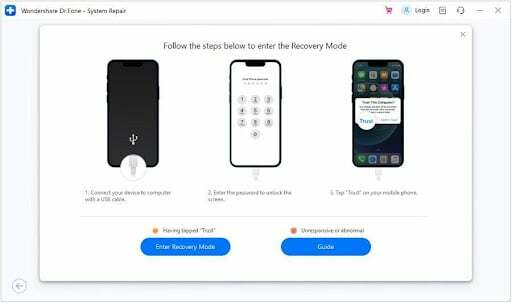
Steg 4: Bekräfta enhetsmodellen och välj systemversion för att ladda ner rätt firmware för din iPhone. Klicka på "Ladda ner" för att starta nedladdningen av den fasta programvaran.

Steg 5: Vänta, eftersom processen kan ta lite tid. Säkerställ en stabil nätverksanslutning och undvik att koppla bort din enhet under hela processen.
När relevant firmware har laddats ner kommer Dr. Fone att påbörja reparationsprocessen. Du kan övervaka reparationens framsteg på skärmen.
Ytterligare tips för att förhindra att iPhone fortsätter att starta om sig själv
För att förhindra att din iPhone ständigt startas om är det viktigt att övervaka enhetens hälsa och prestanda. Sedan kan du minimera risken för oväntade omstarter.
Du kan göra det genom att regelbundet kontrollera batteriets tillstånd via menyn Inställningar. Dessutom kan övervakning av tillgängligt lagringsutrymme hjälpa till att förhindra prestandaproblem som orsakas av otillräcklig lagring. Du måste hålla ett öga på systemuppdateringar för de senaste buggfixarna och optimeringarna.
Använd slutligen diagnostiska verktyg från Apple eller tredjepartsprogram. Se till att de kan ge detaljerade insikter om enhetens prestandastatistik. Det kan vara CPU-användning, minnesanvändning eller nätverksanslutning.
Slutsats
Upplever frustrationen av din iPhone fortsätter att starta om kan störa din dagliga rutin och hindra din övergripande användarupplevelse. Men genom att följa de medföljande lösningarna, förebyggande tipsen och använda verktyg som Dr. Fone System Repair kan du felsöka problemet och återfå stabiliteten på din iPhone.
Med rätt metoder kan du övervinna det frustrerande problemet med din iPhones kontinuerliga omstarter. Sedan kan du njuta av en smidigare och mer pålitlig mobilupplevelse.



